
Hasleo WinToUSB Technician Portable中文注冊激活版
v7.4 最新版- 軟件大小:50.4 MB
- 軟件語言:簡體中文
- 更新時間:2024-09-21
- 軟件類型:國產軟件 / 系統其它
- 運行環境:WinXP, Win7, Win8, Win10, WinAll
- 軟件授權:免費軟件
- 官方主頁:https://www.easyuefi.com/wintousb/index-cn.html
- 軟件等級 :
- 介紹說明
- 下載地址
- 精品推薦
- 相關軟件
- 網友評論
WinToUSB提供系統安裝功能,可以直接將下載的win鏡像安裝到USB設備,以后就可以通過USB在其他電腦上重新安裝電腦,也可以直接創建一個啟動盤,遇到電腦出現問題的時候就可以通過啟動盤重裝電腦,軟件界面顯示三個操作選項,您可以按照對應的需求選擇一個使用,并且提供在線下載功能,方便用戶在軟件上下載win8.1,下載win10,下載最新的win11,下載結束就可以將系統鏡像安裝到USB驅動器,軟件界面全部都是中文,操作也比較方便,需要就下載吧!

軟件功能
支持將 Windows 從 ISO/WIM/ESD/SWM/VHD(X) 文件或 CD/DVD 光驅安裝到 USB 或 Thunderbolt 驅動器
支持將當前正在運行的 Windows 系統(Windows 7 及以后)克隆到 USB 或 Thunderbolt 驅動器
支持使用使用任意版本的 Windows 11/10/8.1/8/7 創建 Windows To Go
支持使用使用 Windows Server 2022/2019/2016/2012/2010 創建 Windows To Go
支持使用非 Windows To Go 驗證的 USB 驅動器創建 Windows To Go
支持使用 BitLocker 加密 Windows To Go 以保護您的數據
支持創建 VHD/VHDX 版 Windows To Go
支持創建 Windows 安裝 USB 驅動器以在 BIOS 或 UEFI 電腦上安裝 Windows
支持創建可啟動的 WinPE USB驅動器
支持從微軟官方下載 Windows 11/10/8.1 安裝 ISO
軟件特色
1、WinToUSB可以將系統鏡像安裝到U盤,直接瀏覽鏡像,添加ISO到軟件就可以開始安裝
2、支持從當前系統安裝,可以將當前操作系統安裝到USB
3、支持分區方案設置,可以在軟件設置分區的格式,可以設置安裝的模式
4、虛擬磁盤大小也可以在軟件上設置
5、簡單的系統下載方式,可以從微軟官網下載Windows安裝ISO
6、支持BitLocker模式設置,可以設置啟動的密碼,可以使用256位加密
7、軟件界面簡單,啟動軟件就可以選擇任意一種模式安裝
8、提供幫助內容,可以在右側菜單界面訪問官方的幫助中心
9、提供Windows To Go轉換,可以將本地磁盤轉換為Windows To Go
10、支持CD/DVD轉換到ISO,如果你的設備有系統就可以將其轉換ISO
使用說明
1、啟動WinToUSB顯示三個功能,Windows To Go USB、Windows安裝USB、可啟動的WinPE USB

2、點擊第一個功能進入系統克隆或者鏡像安裝界面, 雙擊頂部選擇安裝源,從文件夾添加鏡像就可以安裝到目標驅動器

3、點擊左側的功能按鈕就可以切換到第二個Windows安裝USB功能,操作方式都是一樣的,點擊選擇安裝源,將U盤插入電腦就可以安裝

4、顯示啟動盤制作功能,可以直接將ISO制作為U盤啟動,方便以后在其他電腦配置系統
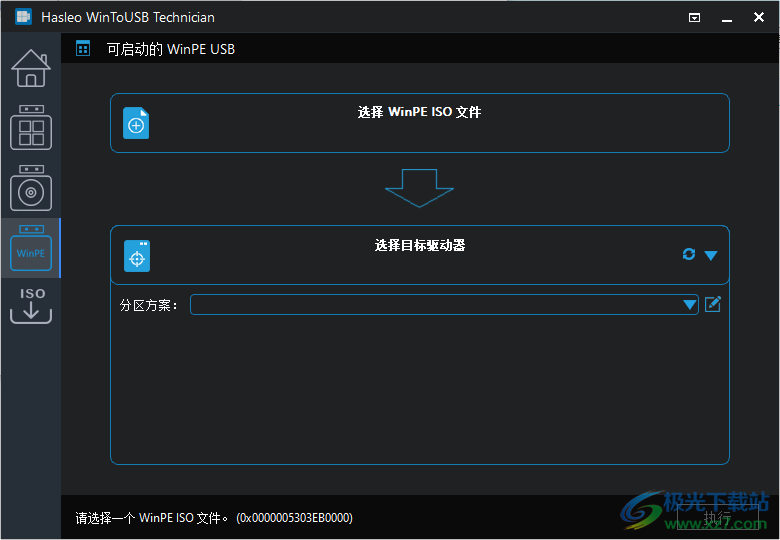
5、這里是下載的界面,選擇您需要的系統鏡像就可以下載,如果下載失敗或很慢,推薦使用微軟媒體創建工具下載Windows 10/11 ISO

6、選擇下載的Windows版本,可以選擇win11下載安裝

7、右側顯示幫助,直接進入官方網站查看其他介紹內容,也可以設置界面的語言

8、提示Windows To Go轉換界面,選擇一個磁盤就可以將其轉換為Windows To Go
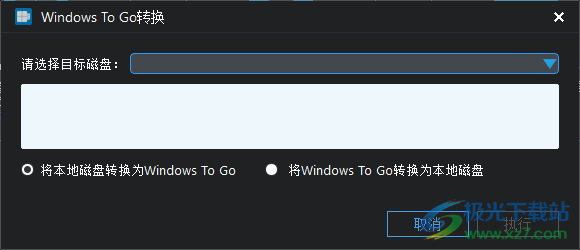
9、這里是CD提取功能,如果你的鏡像已經寫入到CD就可以將其轉換ISO鏡像
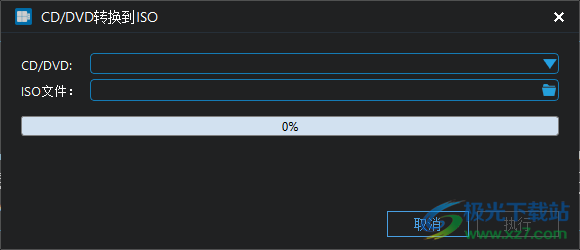
下載地址
- Pc版
Hasleo WinToUSB Technician Portable中文注冊激活版 v7.4
本類排名
本類推薦
裝機必備
換一批- 聊天
- qq電腦版
- 微信電腦版
- yy語音
- skype
- 視頻
- 騰訊視頻
- 愛奇藝
- 優酷視頻
- 芒果tv
- 剪輯
- 愛剪輯
- 剪映
- 會聲會影
- adobe premiere
- 音樂
- qq音樂
- 網易云音樂
- 酷狗音樂
- 酷我音樂
- 瀏覽器
- 360瀏覽器
- 谷歌瀏覽器
- 火狐瀏覽器
- ie瀏覽器
- 辦公
- 釘釘
- 企業微信
- wps
- office
- 輸入法
- 搜狗輸入法
- qq輸入法
- 五筆輸入法
- 訊飛輸入法
- 壓縮
- 360壓縮
- winrar
- winzip
- 7z解壓軟件
- 翻譯
- 谷歌翻譯
- 百度翻譯
- 金山翻譯
- 英譯漢軟件
- 殺毒
- 360殺毒
- 360安全衛士
- 火絨軟件
- 騰訊電腦管家
- p圖
- 美圖秀秀
- photoshop
- 光影魔術手
- lightroom
- 編程
- python
- c語言軟件
- java開發工具
- vc6.0
- 網盤
- 百度網盤
- 阿里云盤
- 115網盤
- 天翼云盤
- 下載
- 迅雷
- qq旋風
- 電驢
- utorrent
- 證券
- 華泰證券
- 廣發證券
- 方正證券
- 西南證券
- 郵箱
- qq郵箱
- outlook
- 阿里郵箱
- icloud
- 驅動
- 驅動精靈
- 驅動人生
- 網卡驅動
- 打印機驅動
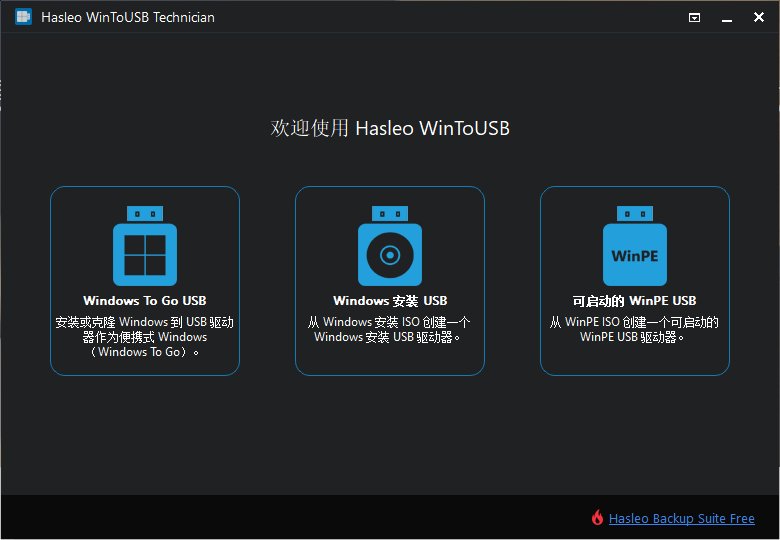



































網友評論